แก้ไขข้อผิดพลาด Google Music Playback บน Android
เผยแพร่แล้ว: 2022-09-12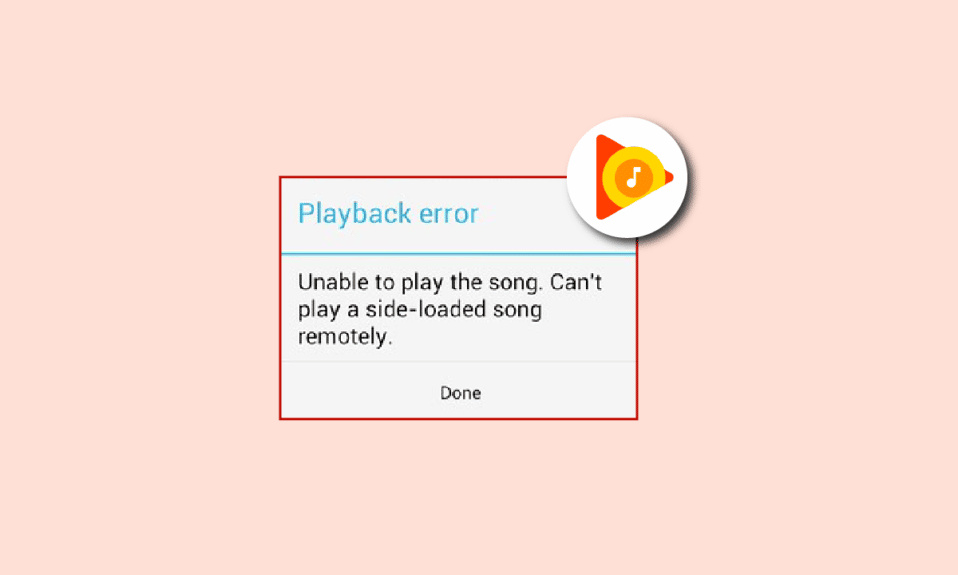
Google Play Music คือบริการเครื่องเล่นเพลงของ Google ที่ใช้เพื่อการสตรีม ดาวน์โหลด ซื้อ และจัดเก็บเพลงในอุปกรณ์ แพลตฟอร์มนี้มีเพลงให้เล่นฟรีมากกว่า 50,000 เพลง คู่แข่งของ Spotify, Apple Music และ Pandora ทำให้ผู้ใช้สร้างเพลง เพลย์ลิสต์ และแม้แต่อัปโหลดเพลงของตนเองในแอป การเป็นแอป Google ทำให้ Google Play Music มีข้อได้เปรียบในการซิงค์เพลงและเพลย์ลิสต์ที่ดาวน์โหลดมาในบัญชีของผู้ใช้ในอุปกรณ์อื่นๆ ทั้งหมด อย่างไรก็ตาม เช่นเดียวกับแอปบริการอื่นๆ Google Play Music ก็พบข้อบกพร่องทางเทคนิคบางประการเช่นกัน ปัญหาหนึ่งคือข้อผิดพลาดของ Google Music Playback ซึ่งผู้ใช้แอปจำนวนมากมีโอกาสเผชิญหน้า หากคุณเป็นคนที่จัดการกับปัญหาเดียวกัน เรามีคำแนะนำที่สมบูรณ์แบบซึ่งจะช่วยให้คุณมีวิธีแก้ปัญหาที่มีประสิทธิภาพหลายอย่างเพื่อนำแอป Google Play Music กลับมา ดังนั้น เรามาเริ่มด้วยการรู้เกี่ยวกับข้อผิดพลาด สาเหตุของข้อผิดพลาด และวิธีการที่ง่ายต่อการปฏิบัติ
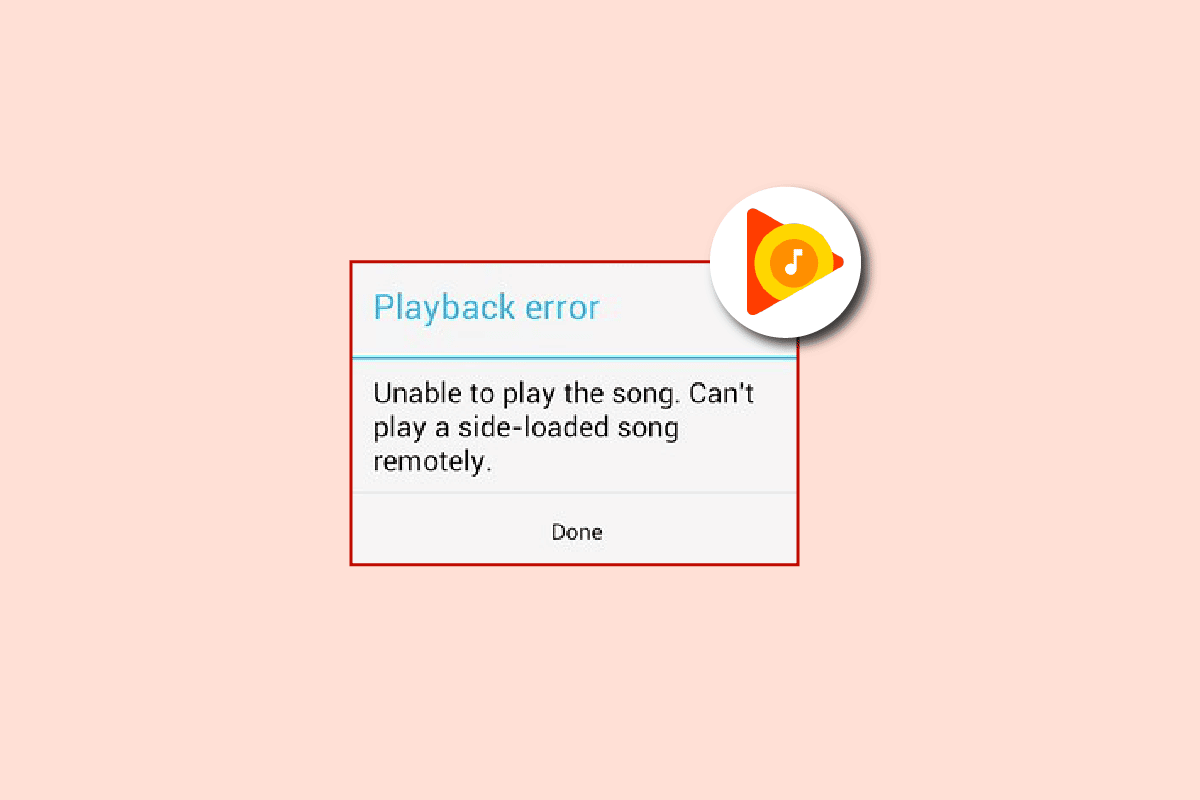
สารบัญ
- วิธีแก้ไขข้อผิดพลาด Google Music Playback บน Android
- วิธีที่ 1: แก้ไขปัญหาการเชื่อมต่ออินเทอร์เน็ต
- วิธีที่ 2: ตรวจสอบการใช้ข้อมูล
- วิธีที่ 3: ล้างแคช Google Play Music
- วิธีที่ 4: ออกจากระบบอุปกรณ์อื่นๆ ทั้งหมด
- วิธีที่ 5: ติดตั้ง Google Play Music ใหม่
วิธีแก้ไขข้อผิดพลาด Google Music Playback บน Android
มีเหตุผลสองสามประการที่อาจอยู่เบื้องหลังข้อผิดพลาดในการเล่นเพลงใน Google Play Music ของคุณ ให้เราดูที่รายการด้านล่าง:
- ปัญหาการเชื่อมต่ออินเทอร์เน็ตหรืออุปกรณ์
- บุคคลอื่นใช้บัญชี Google Play Music ของคุณเนื่องจากอนุญาตให้สตรีมได้ครั้งละหนึ่งรายการต่อบัญชี Google
- ถึงขีดจำกัดอุปกรณ์ในบัญชี Google Play Music
- ข้อมูลมือถือถึงขีด จำกัด อาจเป็นสาเหตุหนึ่งที่ทำให้เกิดข้อผิดพลาดในการเล่น
- ข้อมูลและแคชเสียหายของแอป
หมายเหตุ: แอป Google Play Music ไม่มีให้บริการอีกต่อไป ดังนั้นวิธีการด้านล่างอาจไม่ทำงานอีกต่อไป คุณสามารถใช้แอป YouTube Music แทนได้
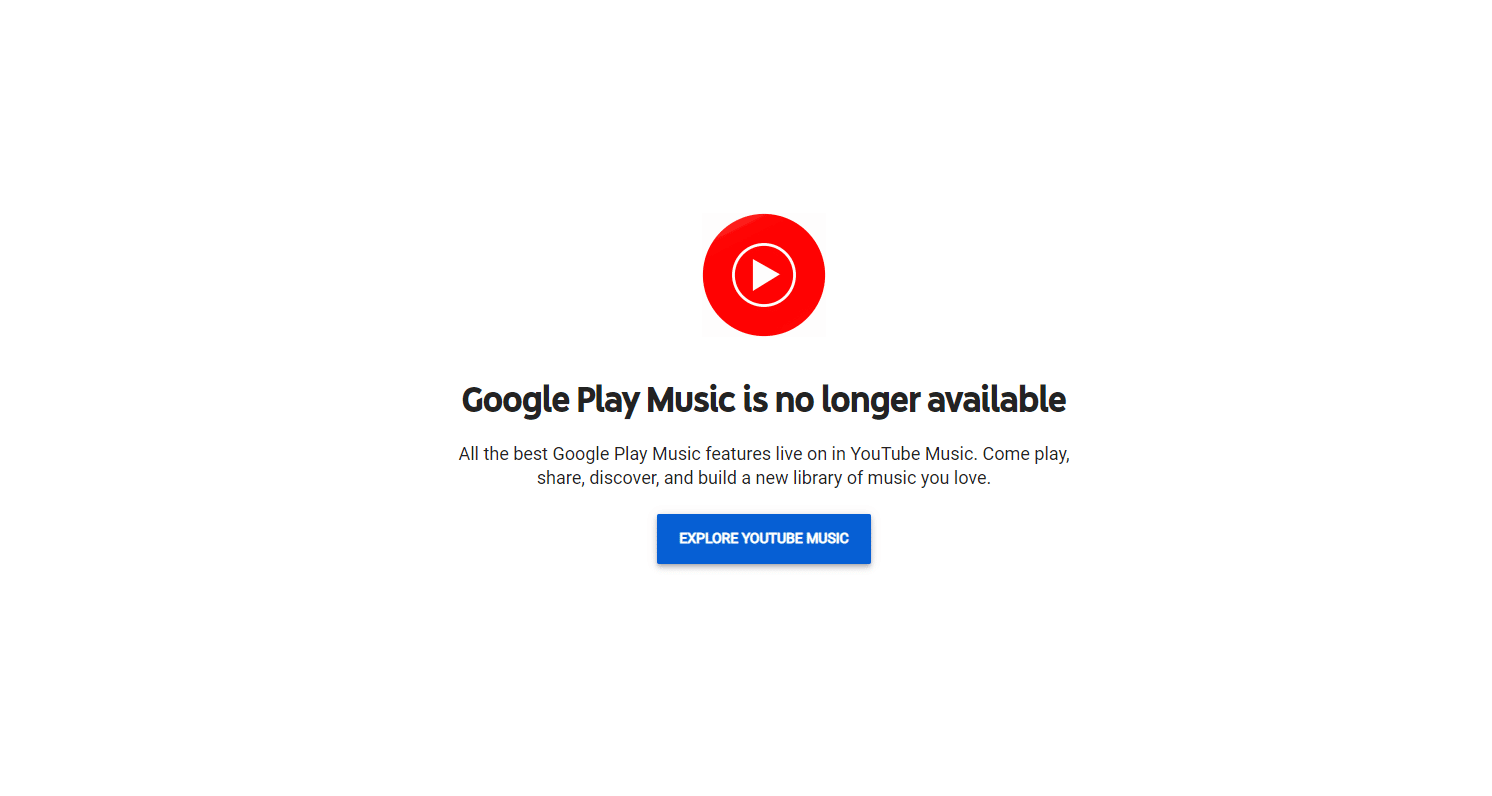
มีวิธีแก้ไขปัญหาเบื้องต้นที่สามารถช่วยแก้ไขปัญหาการเล่นได้ เมื่อคุณทราบสาเหตุที่มักจะนำไปสู่ปัญหาการเล่นใน Google Play Music เป็นอย่างดีแล้ว ให้เราดำเนินการต่อไปในหลายๆ วิธีในการดำเนินการเดียวกัน
หมายเหตุ : เนื่องจากสมาร์ทโฟนไม่มีตัวเลือกการตั้งค่าเหมือนกัน และแตกต่างกันไปตามผู้ผลิต ดังนั้นโปรดตรวจสอบการตั้งค่าที่ถูกต้องก่อนทำการเปลี่ยนแปลงใดๆ สมาร์ทโฟนที่ใช้ในขั้นตอนต่อไปนี้คือโทรศัพท์ Huawei
วิธีที่ 1: แก้ไขปัญหาการเชื่อมต่ออินเทอร์เน็ต
ขั้นตอนแรกที่มักจะช่วยในการแก้ไขข้อผิดพลาด Google Music Playback ในครั้งแรกคือการรักษาเสถียรภาพการเชื่อมต่ออินเทอร์เน็ตบนอุปกรณ์ที่คุณใช้แอปอยู่ การเชื่อมต่ออินเทอร์เน็ตต่ำหรือไม่มีเลยเป็นสาเหตุหลักของปัญหาดังกล่าว ดังนั้นจึงควรตรวจสอบความเร็วของเครือข่ายของคุณ เนื่องจาก Google Play Music ต้องใช้การเชื่อมต่อที่เสถียรเพื่อให้ทำงานได้อย่างถูกต้อง คุณสามารถตรวจสอบความเร็วอินเทอร์เน็ตได้โดยใช้แอปอื่นๆ ในโทรศัพท์ของคุณ หากทุกอย่างทำงานได้ดี ให้ลองใช้ขั้นตอนที่ระบุด้านล่าง:
1. เปิดแอป Google Play Music บนอุปกรณ์ของคุณ
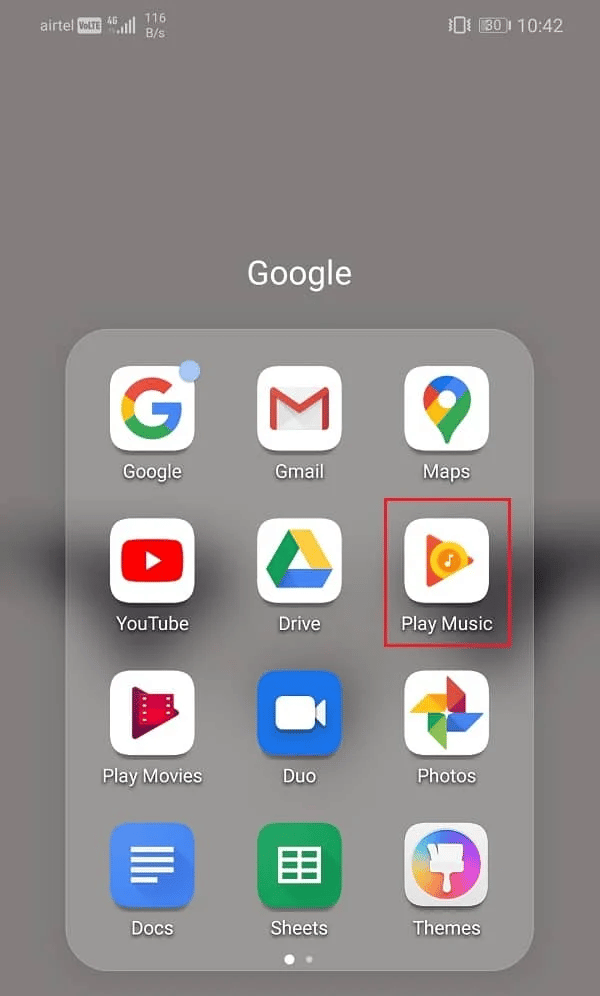
2. ตอนนี้ แตะที่ไอคอน เส้นแนวตั้งสามเส้น ที่มุมบนซ้ายของหน้าจอหลัก
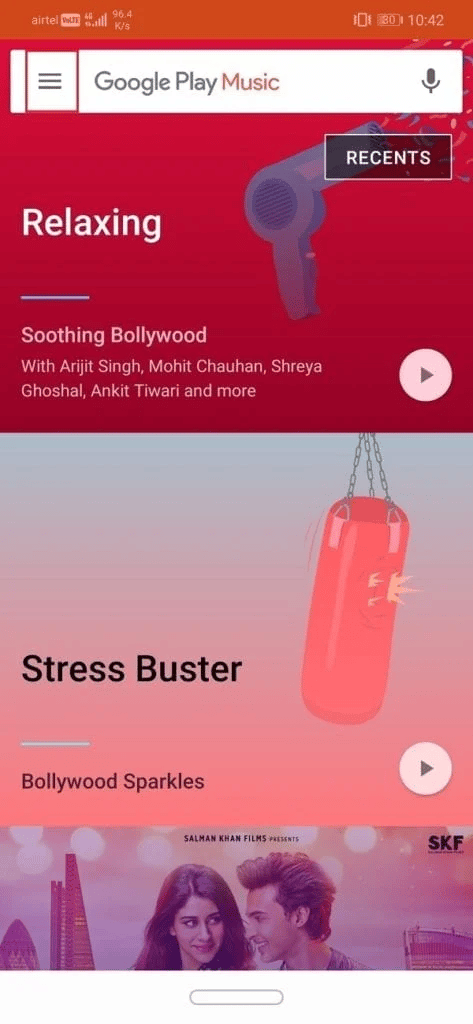
3. จากนั้นแตะที่ตัวเลือก การตั้งค่า ที่ด้านล่าง
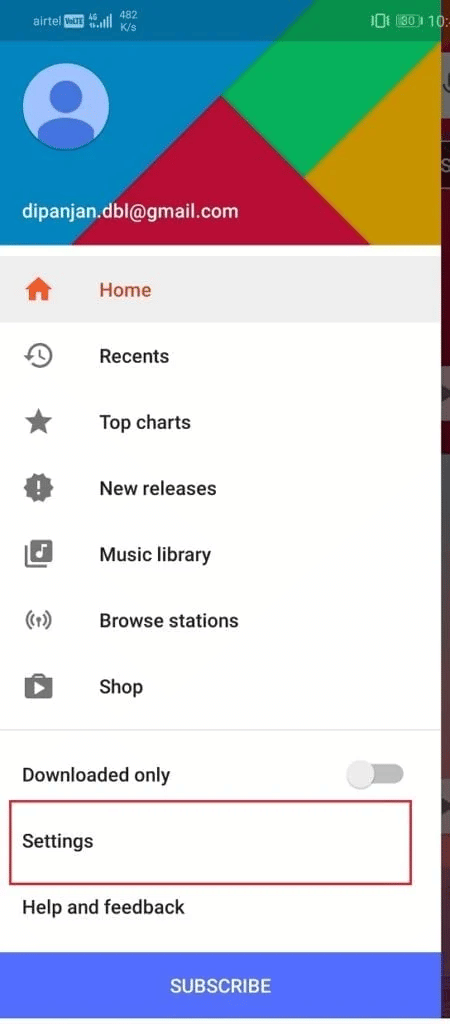
4. ตอนนี้ เลื่อนลงไปที่ ส่วน Playback และตั้งค่า Quality on mobile network เป็น Low
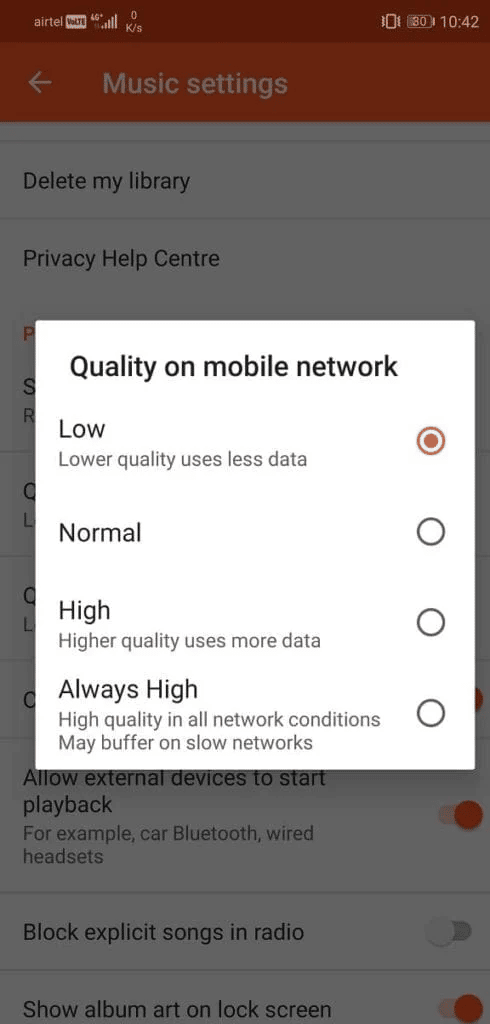
5. ตั้งค่า คุณภาพบนเครือข่าย Wi-Fi เป็น ต่ำ ด้วย
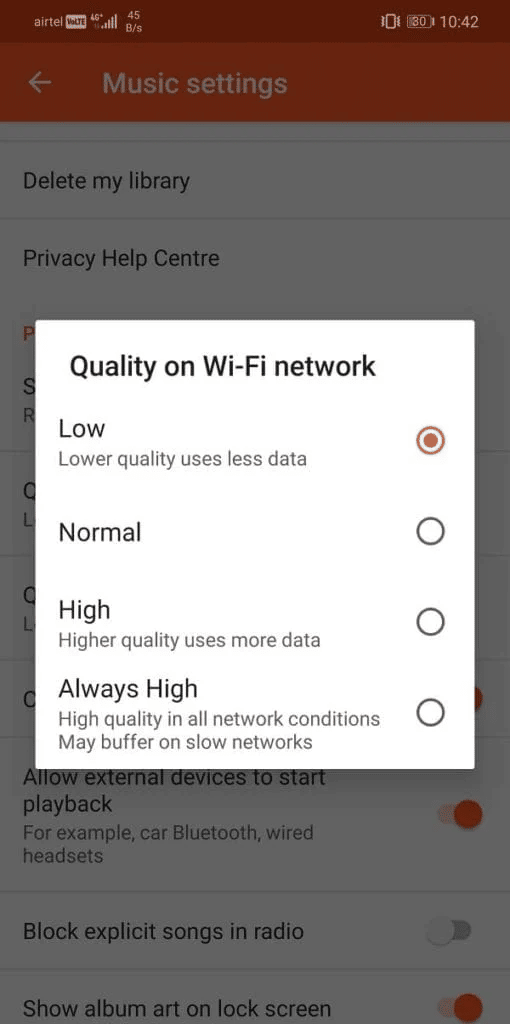
เมื่อทำตามขั้นตอนแล้ว ให้เปิดแอปอีกครั้งเพื่อตรวจสอบว่าข้อผิดพลาดในการเล่นได้รับการแก้ไขแล้วหรือไม่ คุณสามารถลองแก้ไขปัญหาอินเทอร์เน็ตได้โดยปิด Wi-Fi หรือเครือข่ายมือถือ หากคุณยังคงประสบปัญหาเกี่ยวกับการเชื่อมต่ออินเทอร์เน็ต คุณสามารถลองแก้ไขปัญหาโดยใช้คำแนะนำวิธีเพิ่มความเร็วอินเทอร์เน็ตบนโทรศัพท์ Android ของคุณ
อ่านเพิ่มเติม: แก้ไข Google Play Music หยุดทำงาน
วิธีที่ 2: ตรวจสอบการใช้ข้อมูล
หากคุณยังคงสงสัยว่าจะแก้ไขข้อผิดพลาดการเล่นเพลงได้อย่างไร แสดงว่าการตรวจสอบความแรงของการเชื่อมต่ออินเทอร์เน็ตไม่เพียงพอ คุณต้องตรวจสอบการใช้อินเทอร์เน็ตสำหรับแอป Google Play Music บนมือถือของคุณด้วย หากแอปไม่มีสิทธิ์ที่จำเป็นในการเข้าถึงข้อมูลผ่าน Wi-Fi หรือเครือข่ายมือถือ อาจประสบปัญหาเกี่ยวกับการเล่น ดังนั้น สิ่งที่ดีที่สุดที่คุณสามารถทำได้คือตรวจสอบการใช้ข้อมูลและการอนุญาตสำหรับแอพโดยใช้ขั้นตอนต่อไปนี้:
1. เปิดแอปพลิเคชัน การตั้งค่า บนสมาร์ทโฟนของคุณ
2. ถัดไป แตะที่การตั้งค่า แอ พ
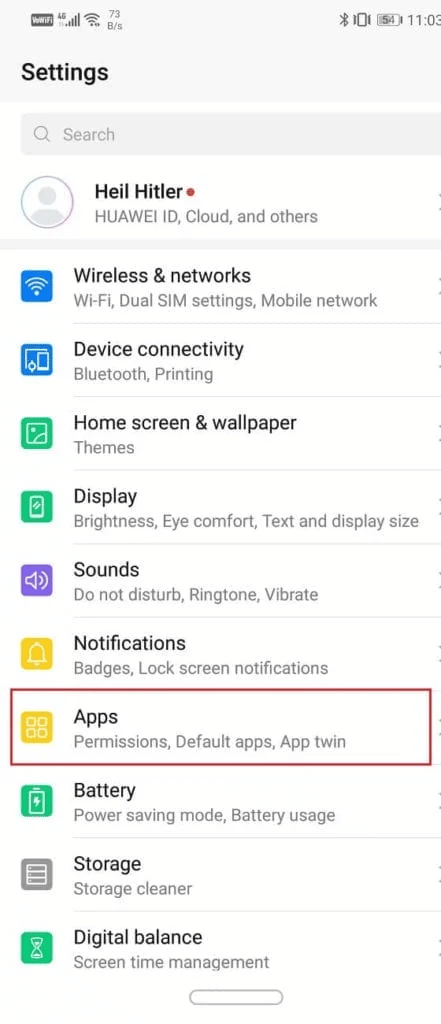
3. ค้นหาแอป Google Play Music แล้วแตะเพื่อเปิด
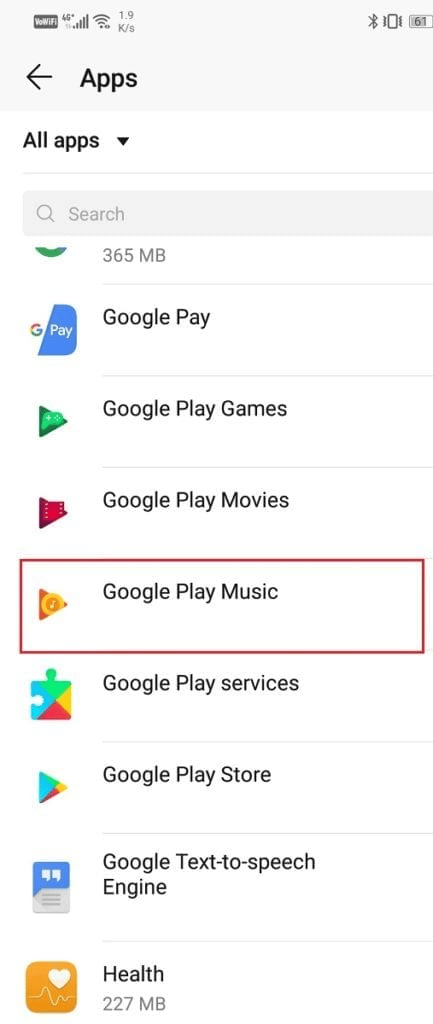
4. ตอนนี้ แตะที่ การใช้ข้อมูล
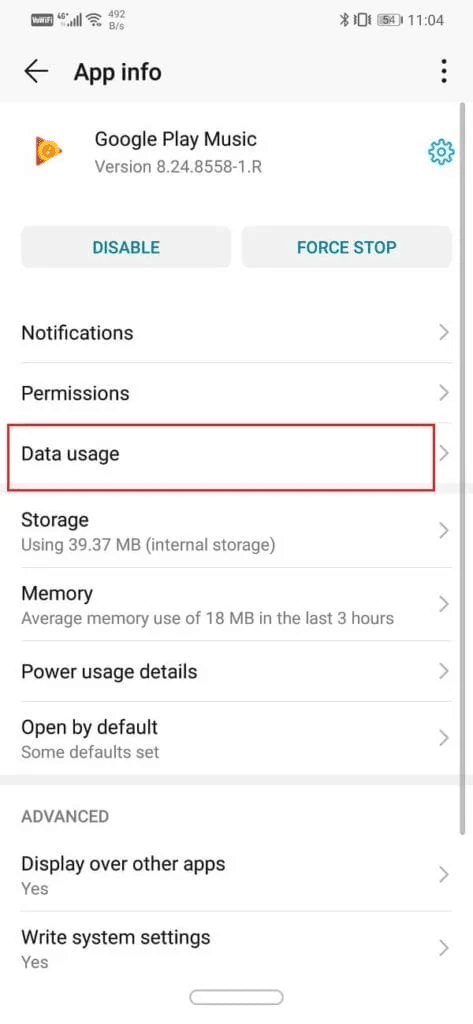
5. ตรวจสอบให้แน่ใจว่าได้ เปิดใช้งาน ตัวเลือกทั้งหมดภายใต้ NETWORK ACCESS
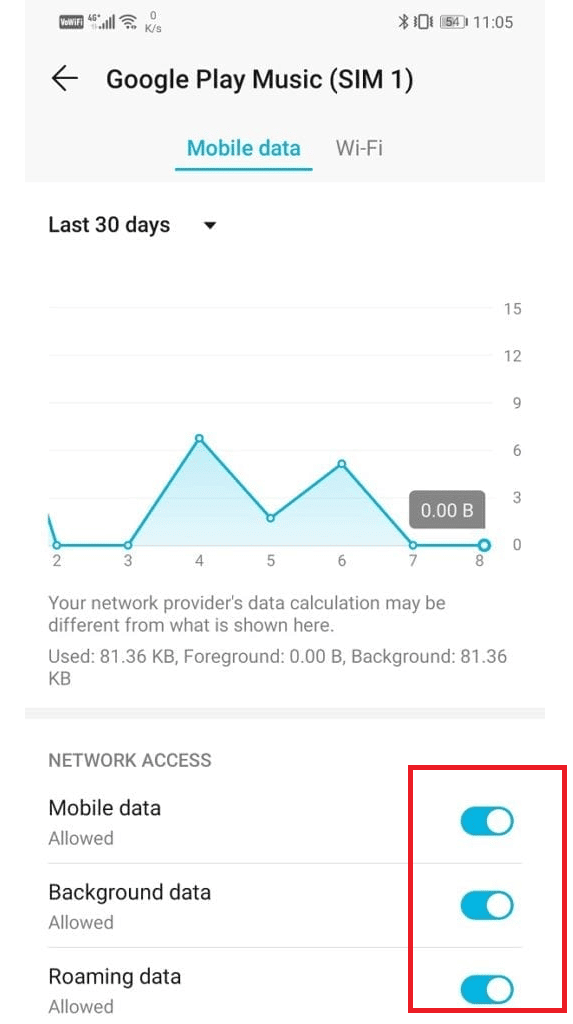
อ่านเพิ่มเติม: แก้ไขปัญหาเกี่ยวกับ Google Play Music
วิธีที่ 3: ล้างแคช Google Play Music
Google Play Music จัดเก็บข้อมูลในรูปแบบของไฟล์แคชที่จัดเก็บข้อมูลที่บันทึกไว้ในแอป เมื่อไฟล์แคชเหล่านี้สร้างขึ้น อาจเสียหายและส่งผลให้เกิดข้อผิดพลาดในการเล่นเพลง ดังนั้น คุณต้องลบไฟล์ที่เหลือเหล่านี้เพื่อให้แอปสะอาดและปราศจากข้อผิดพลาดในการเล่น ทำตามขั้นตอนด้านล่างเพื่อล้างไฟล์แคชและข้อมูลจากแอพ

1. เปิด การตั้งค่า บนอุปกรณ์ Android ของคุณ
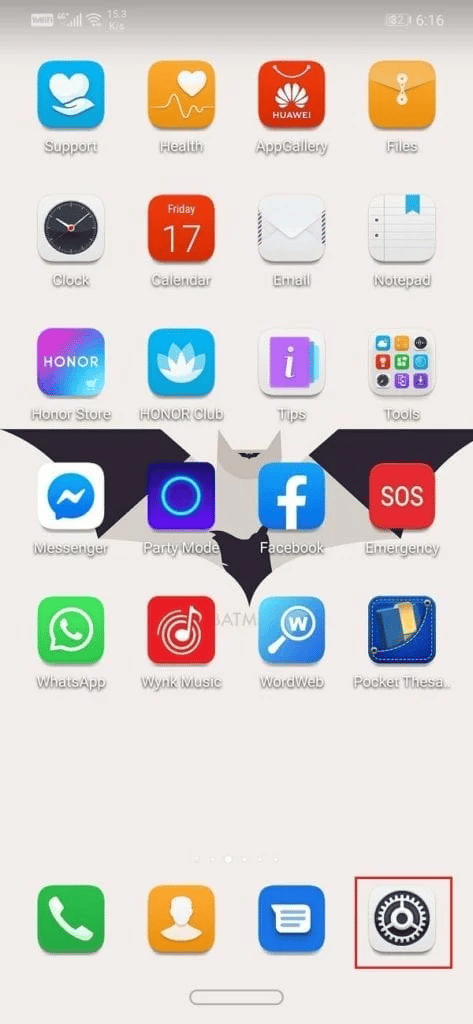
2. ตอนนี้ เลือก Apps จากรายการตัวเลือกที่อยู่ภายใต้ การตั้งค่า
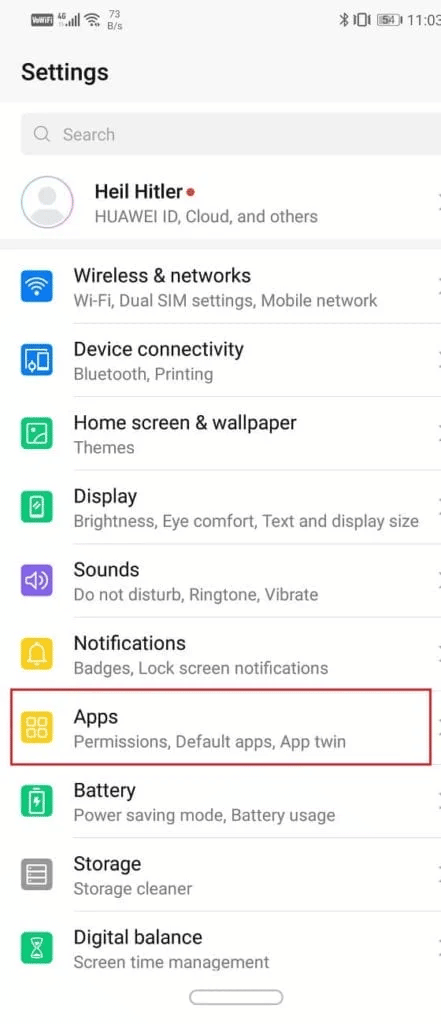
3. ถัดไป ค้นหาและเปิดแอป Google Play Music
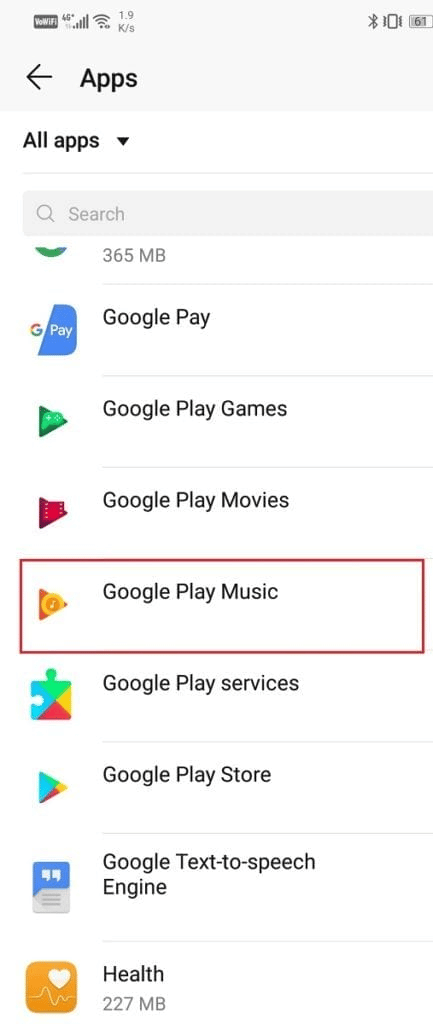
4. ตอนนี้ เลือก ที่ เก็บข้อมูล
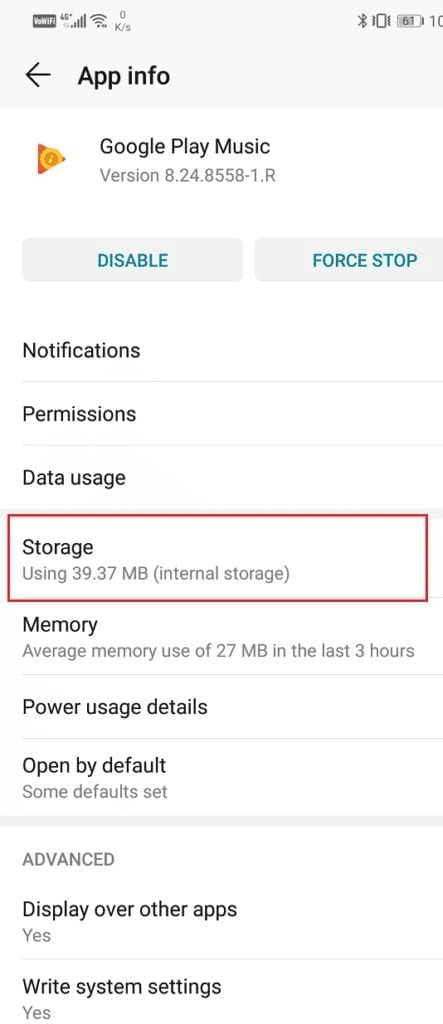
5. จากนั้นแตะที่ตัวเลือก CLEAR DATA และ CLEAR CACHE เพื่อดำเนินการลบ
เมื่อทำตามขั้นตอนเสร็จแล้ว ให้ออกจากการตั้งค่าแล้วเปิด Google Play Music อีกครั้งเพื่อตรวจสอบว่าปัญหาการเล่นได้รับการแก้ไขแล้วหรือไม่
วิธีที่ 4: ออกจากระบบอุปกรณ์อื่นๆ ทั้งหมด
ข้อผิดพลาดของ Google Music Playback มักพบในบัญชีที่มีอุปกรณ์มากกว่าหนึ่งเครื่องพยายามเข้าถึงแอป ตามบรรทัดฐานของแอป มีเพียงอุปกรณ์เดียวเท่านั้นที่สามารถสตรีมเพลงบน Google Music Play ได้ หากมีอุปกรณ์มากกว่าหนึ่งเครื่องพยายามใช้แอปนี้ ข้อผิดพลาดในการเล่นอาจปรากฏขึ้น ดังนั้น คุณต้องออกจากระบบอุปกรณ์อื่นๆ ทั้งหมดที่ลงชื่อเข้าใช้บัญชี Google ของคุณเพื่อกำจัดปัญหานี้ นี่คือขั้นตอนในการทำเช่นนั้น
1. ขั้นแรก ไปที่แดชบอร์ดบัญชี Google ของคุณ
2. เปิดเมนู ความปลอดภัย
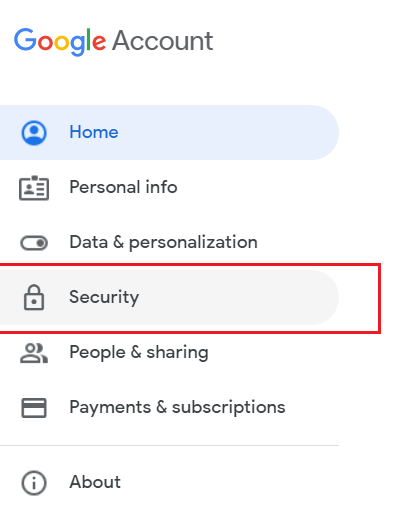
3. ในส่วน อุปกรณ์ของคุณ ให้เลือกตัวเลือก จัดการอุปกรณ์
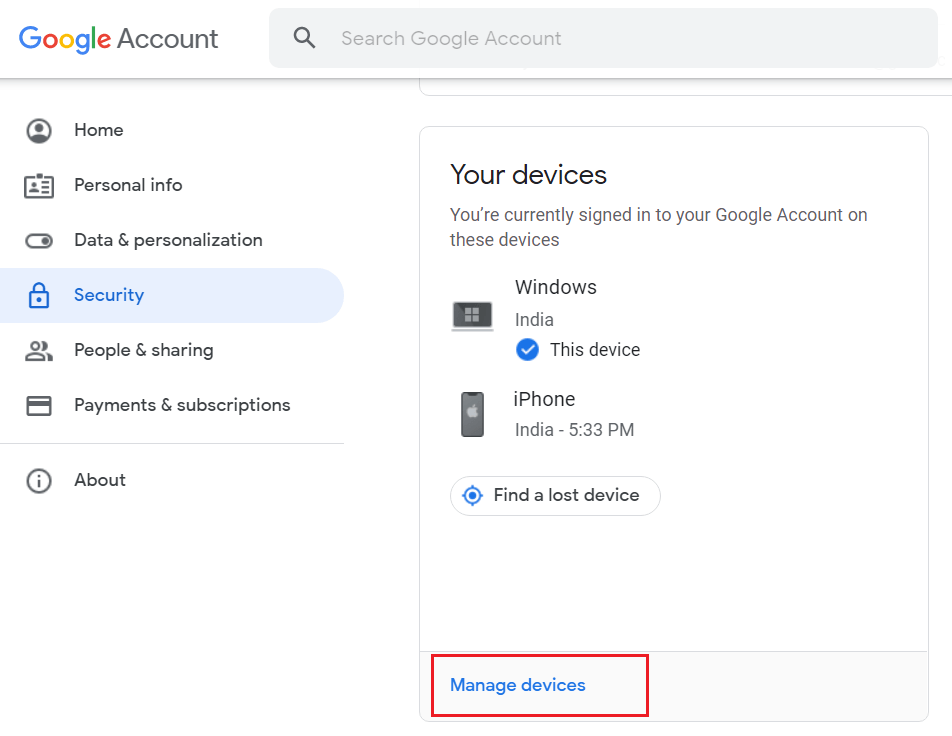
รายการที่แสดงอุปกรณ์ทั้งหมดของคุณที่เชื่อมต่อกับบัญชี Google จะปรากฏขึ้น
4. ตอนนี้ เลือก ไอคอนสามจุด ที่ด้านขวาบนสุดของอุปกรณ์ที่คุณต้องการลบออกจากบัญชี Google ของคุณ
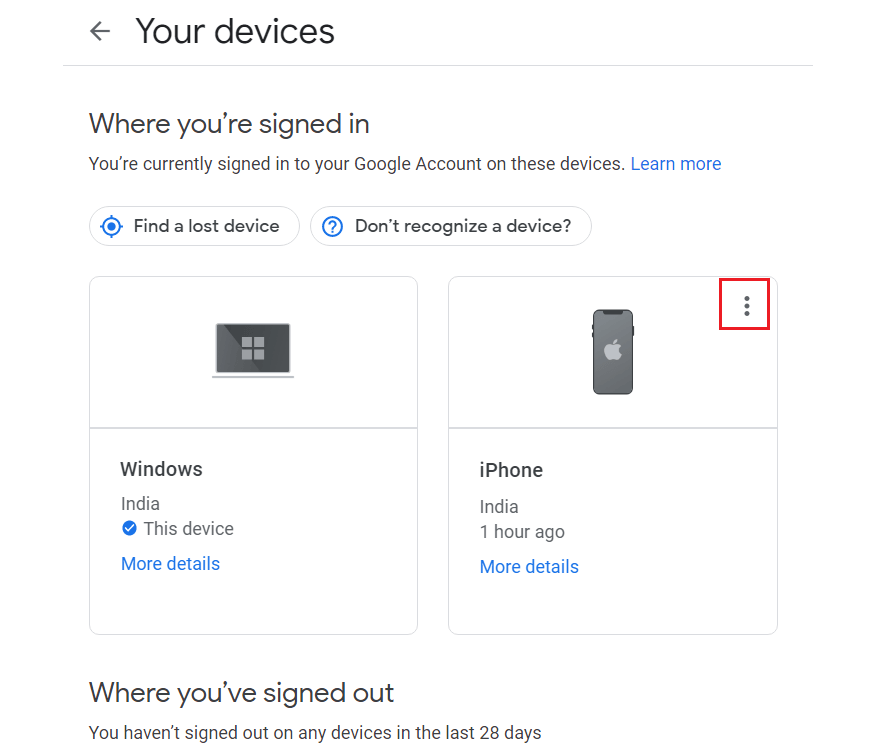
5. เลือกตัวเลือก ออกจาก ระบบ เพื่อออกจากระบบจากอุปกรณ์นั้น ๆ
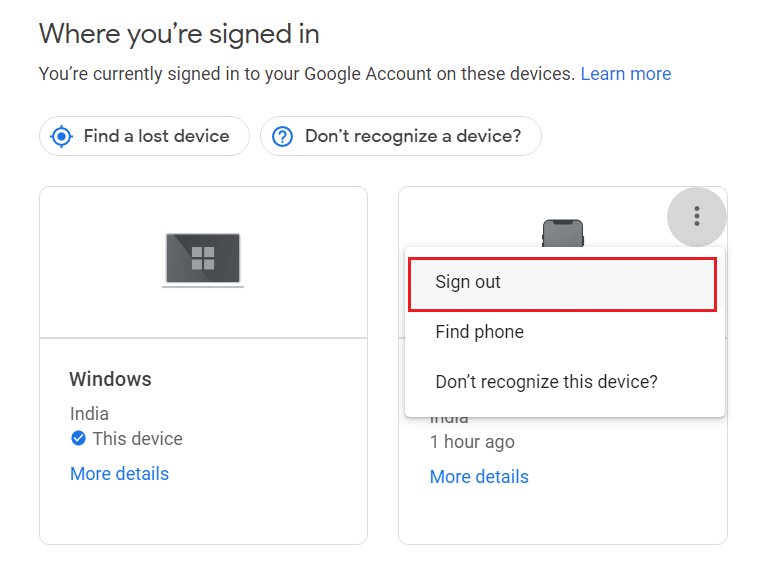
ยังอ่าน: แก้ไขการตรวจสอบ Google Play เป็นสิ่งจำเป็น ข้อผิดพลาดบน Android
วิธีที่ 5: ติดตั้ง Google Play Music อีกครั้ง
การแก้ไขครั้งสุดท้ายที่เป็นไปได้ในการแก้ไขข้อผิดพลาดในการเล่นเพลงคือการติดตั้ง Google Play Music ใหม่บนอุปกรณ์ Android ของคุณ การติดตั้งแอพใหม่ช่วยล้างข้อบกพร่องและปัญหาทั้งหมดที่อาจอยู่เบื้องหลังข้อผิดพลาดในการเล่น ดังนั้น ถอนการติดตั้งแอปพลิเคชันจากโทรศัพท์มือถือของคุณ และติดตั้งใหม่จาก Play Store ลองทำตามขั้นตอนต่อไปนี้สำหรับกระบวนการติดตั้งใหม่:
1. เปิด Google Play Store ในสมาร์ทโฟนของคุณ
2. แตะที่ ไอคอนโปรไฟล์
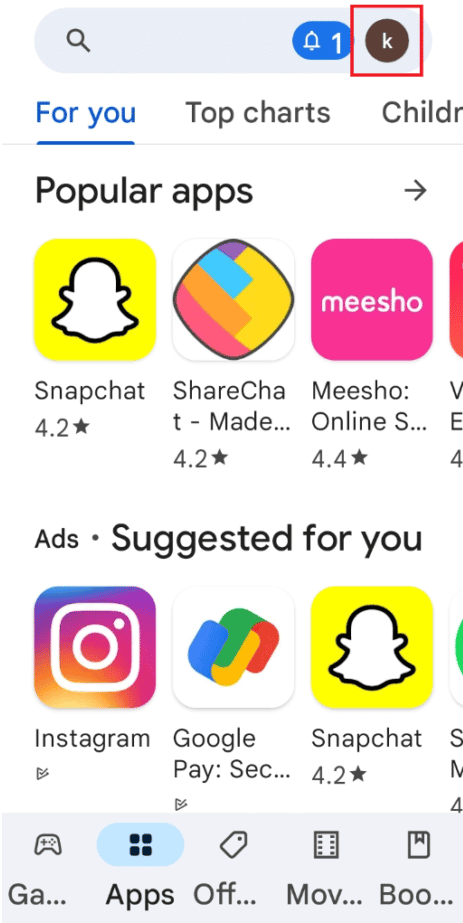
3. จากนั้นเลือก จัดการแอปและอุปกรณ์
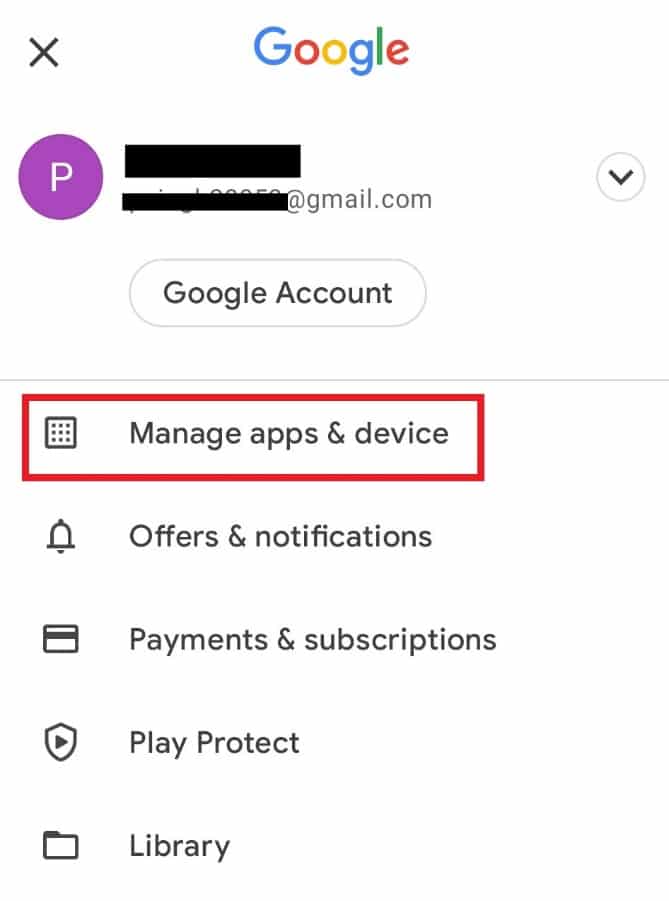
4. ย้ายไปที่แท็บ จัดการ ทำเครื่องหมายที่แอป Google Play Music แล้วแตะที่ไอคอน ถังขยะ ที่ด้านบน
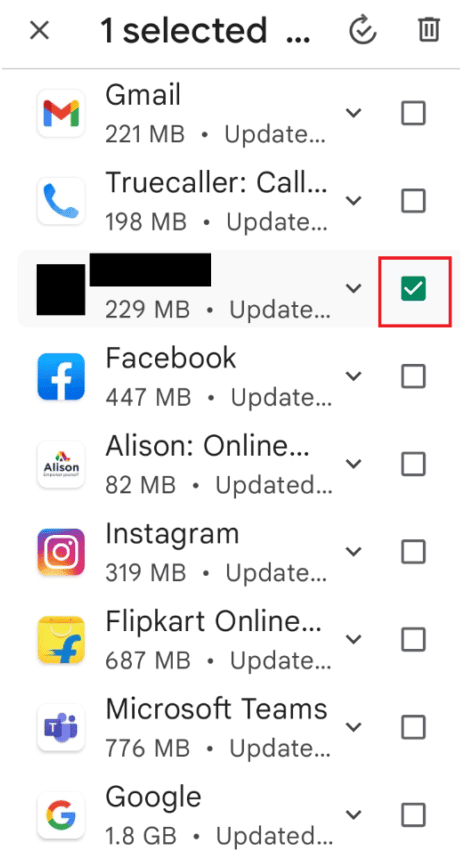
5. แตะที่ปุ่ม ถอนการติดตั้ง และรอจนกว่าแอปจะถูกถอนการติดตั้ง
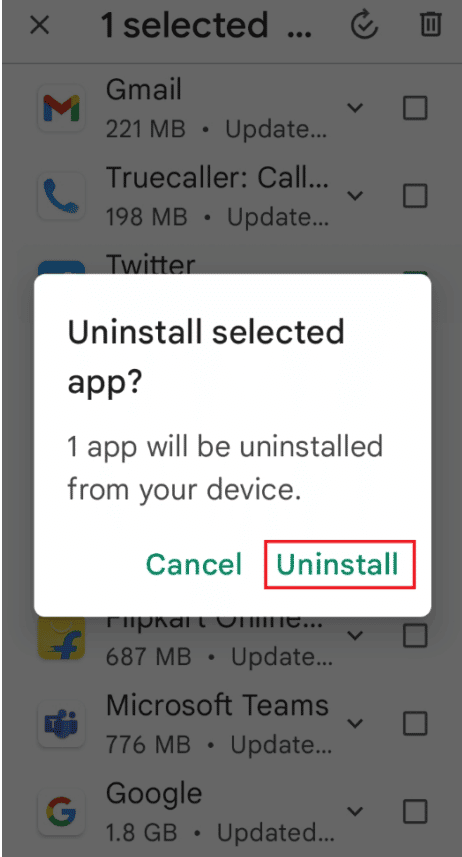
6. จากนั้น ค้นหาแอป Google Play Music
7. ที่นี่ แตะที่ตัวเลือก ติดตั้ง เพื่อติดตั้งแอปใหม่
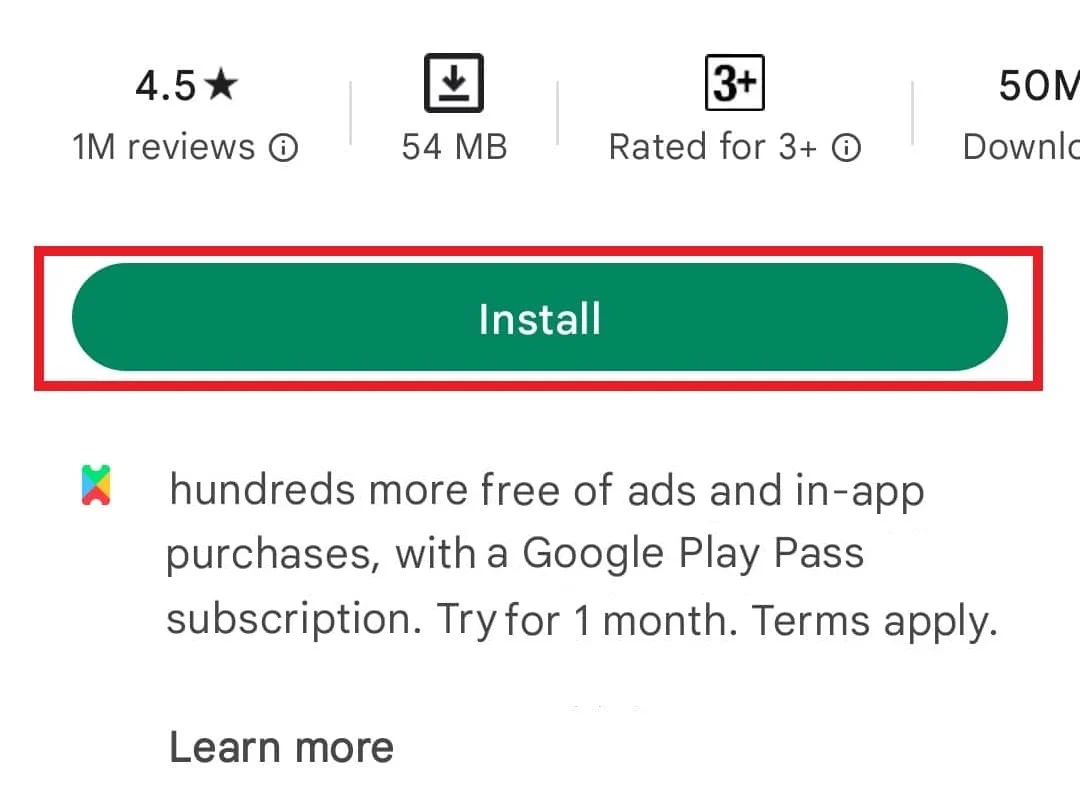
อ่านเพิ่มเติม: แก้ไขข้อผิดพลาด Google Play Store ในการตรวจสอบการอัปเดต
คำถามที่พบบ่อย (FAQ)
ไตรมาสที่ 1 ฉันจะแก้ไขข้อผิดพลาดในการเล่นบนมือถือของฉันได้อย่างไร
ตอบ ในกรณีที่เกิดข้อผิดพลาดในการเล่น คุณสามารถลองเชื่อมต่ออินเทอร์เน็ตกับอุปกรณ์ของคุณอีกครั้งหรือ ติดตั้งแอปพลิเคชันใหม่ เพื่อกำจัดปัญหา
ไตรมาสที่ 2 เหตุใด Google Play Music จึงแสดงข้อผิดพลาด
ตอบ ข้อผิดพลาดของ Google Play Music มักเกี่ยวข้องกับ แคชของแอป ปัญหาข้อมูลที่เก็บไว้ หรือ ปัญหาบัญชี Google
ไตรมาสที่ 3 จะเกิดอะไรขึ้น กับการล้างข้อมูลจาก Google Play Music
ตอบ หากคุณล้างข้อมูลจากแอปพลิเคชัน Google Play Music ข้อมูลที่เก็บไว้หรือข้อมูลที่ดาวน์โหลดทั้งหมดจะถูกลบออก
ไตรมาสที่ 4 ข้อใดทดแทน Google Play Music ได้ดีที่สุด
ตอบ ทางเลือกที่ดีที่สุดสำหรับ Google Play Music คือ Spotify , Amazon Music , YouTube หรือ Apple Music
Q5. การล้างแคช Google Play Music จะทำอะไรได้บ้าง
ตอบ การล้างแคช Google Play Music ช่วยในการลบข้อมูลชั่วคราวและแก้ไขข้อผิดพลาดเล็กน้อยที่อาจทำให้เกิดข้อผิดพลาดในการเล่น
ที่แนะนำ:
- แก้ไขไดรเวอร์ NVIDIA ที่เข้ากันไม่ได้กับ Windows เวอร์ชันนี้
- แก้ไขข้อผิดพลาดเครือข่ายที่ไม่รู้จักบน Android
- แก้ไข Google Photos บันทึกการเปลี่ยนแปลงไม่ได้
- แก้ไขไม่สามารถสร้างการเชื่อมต่อที่ปลอดภัยกับ Google Play Music
เราหวังว่าเอกสารนี้จะแนะนำคุณเกี่ยวกับวิธีที่ดีที่สุดในการ แก้ไขข้อผิดพลาด Google Music Playback แจ้งให้เราทราบเกี่ยวกับวิธีการที่ช่วยคุณได้มากที่สุด หากคุณมีข้อเสนอแนะหรือข้อสงสัยใด ๆ โปรดทิ้งไว้ในส่วนความคิดเห็นด้านล่าง
